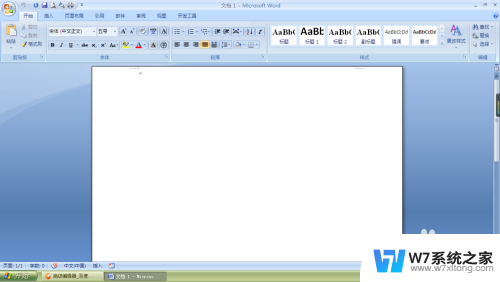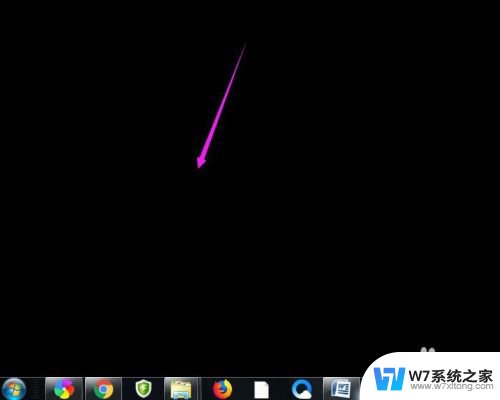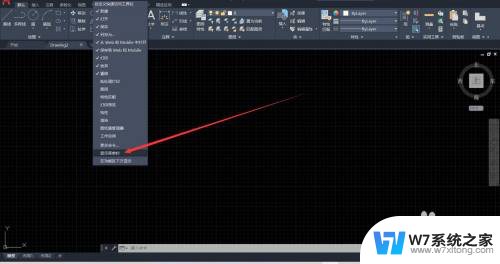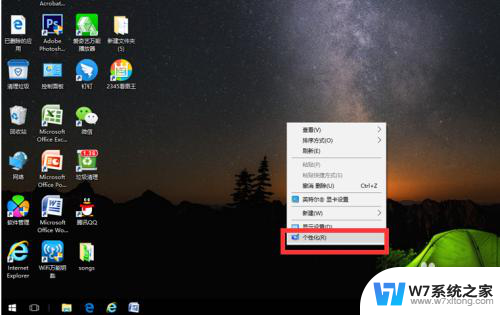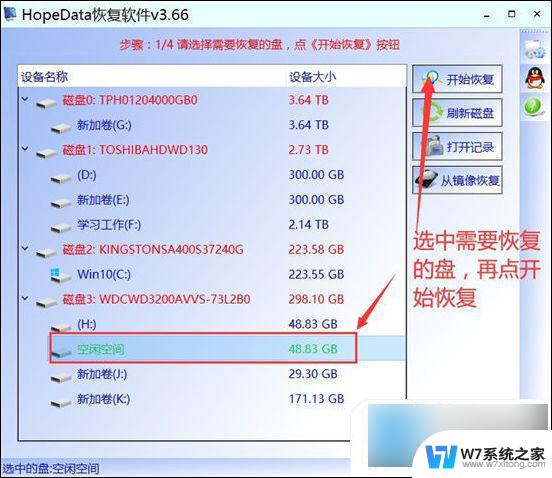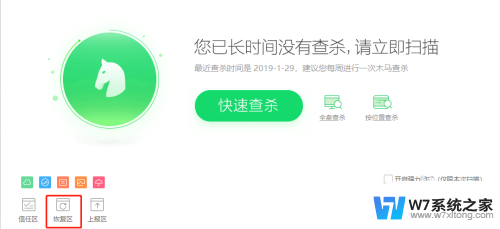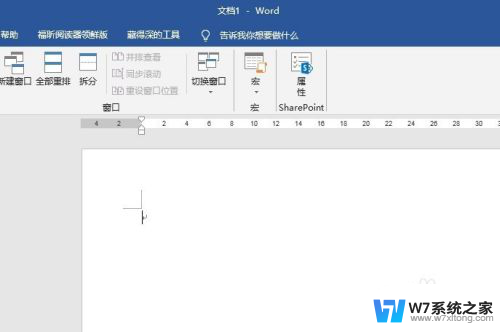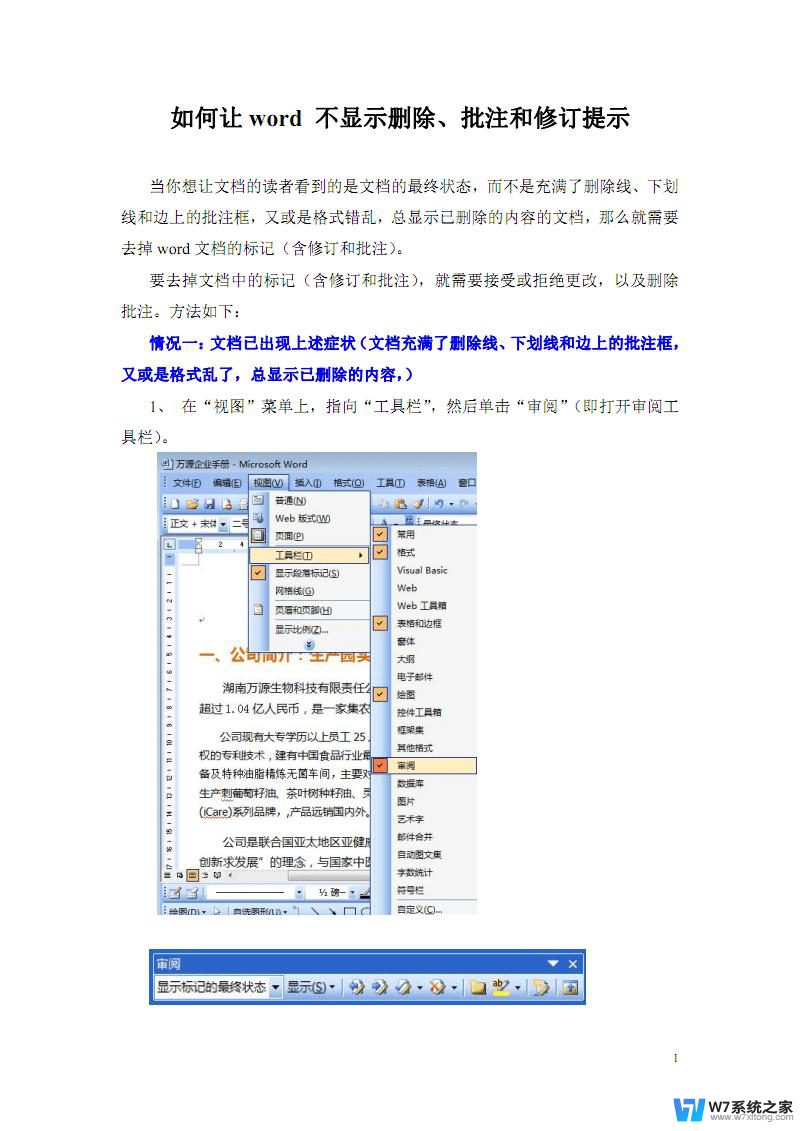word最下面的状态栏不见了 Word文档底部工具栏不见了怎么办
更新时间:2024-05-13 14:43:07作者:xiaoliu
当我们在使用Word文档时,有时候会遇到底部状态栏和工具栏不见了的情况,这可能会影响我们的操作和使用体验。要解决这个问题,我们可以尝试通过一些简单的操作来恢复或显示底部状态栏和工具栏。下面我将介绍几种解决方法,帮助您快速解决这个问题。
具体步骤:
1.双击Word文档图标,打开文档

2.点击文档左上角的【文件】
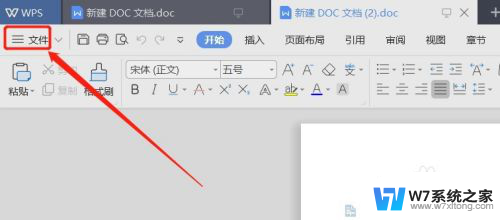
3.在文件菜单里面,点击【选项】
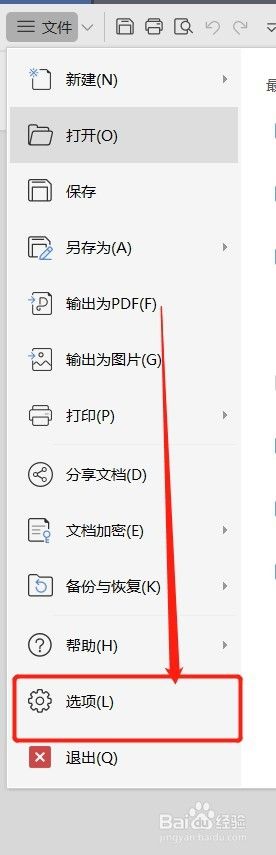
4.进入选项页面后,点击左侧的【视图】
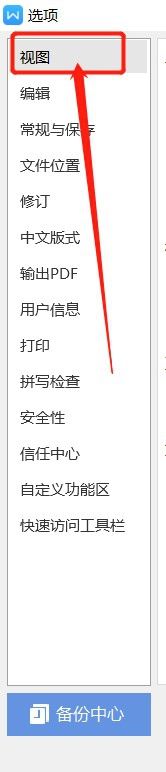
5.在视图的显示里面,有一个【状态栏】勾选框。可以看到这个勾选框是没有勾选的
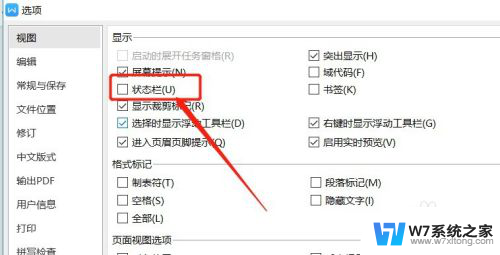
6.勾选【状态栏】勾选框,点击下面的【确定】
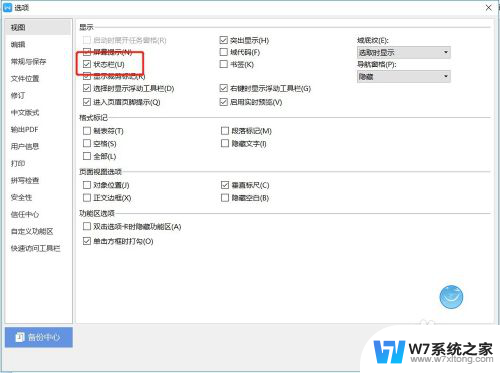
7.回到文档编辑页面,可以看到文档下方的状态栏显示出来了
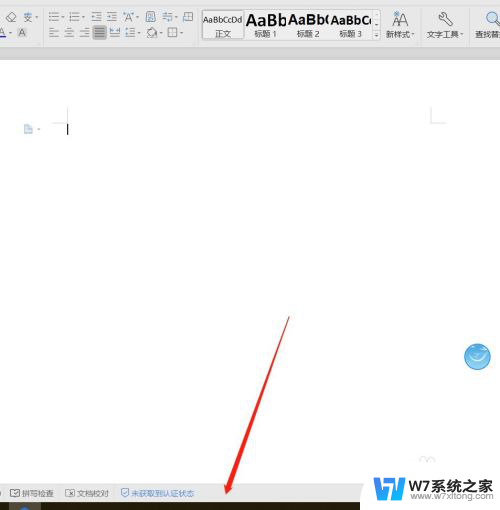
以上就是Word最上面的状态栏不见了的全部内容,如果遇到这种情况,可以根据以上操作来解决,非常简单快速,一步到位。